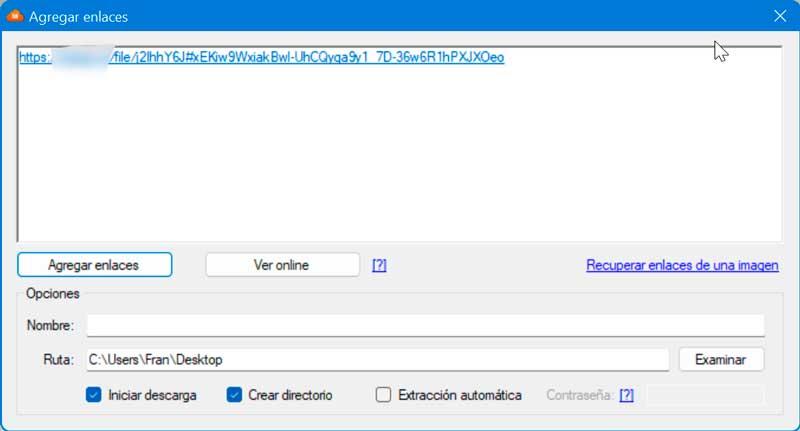인터넷을 더 오래 사용한 사용자라면 Megaupload 플랫폼을 기억할 것입니다. 이것은 웹 브라우저를 사용하여 스트리밍 비디오를 재생하기 위해 고안되었으며 Megavideo와 같은 모든 관련 플랫폼과 이 플랫폼이 종료될 때까지 매우 인기가 있었습니다. 나중에 MEGA가 등장할 것인데, Kim Dotcom의 새로운 온라인 서비스로 모든 종류의 파일을 저장할 수 있지만 현재로서는 서버에서 호스팅되는 비디오를 재생할 수 있는 가능성이 없습니다.
즉, MEGA 계정에서 호스팅되는 비디오를 보려면 PC에 완전히 다운로드해야 합니다. 파일을 다운로드하는 동안 재생할 수 있는 플레이어가 있지만 다운로드가 완료될 때까지 데이터 개인 정보를 보호하기 위해 종단 간 데이터 암호화를 적용하기 때문에 이 플랫폼에서는 불가능합니다.
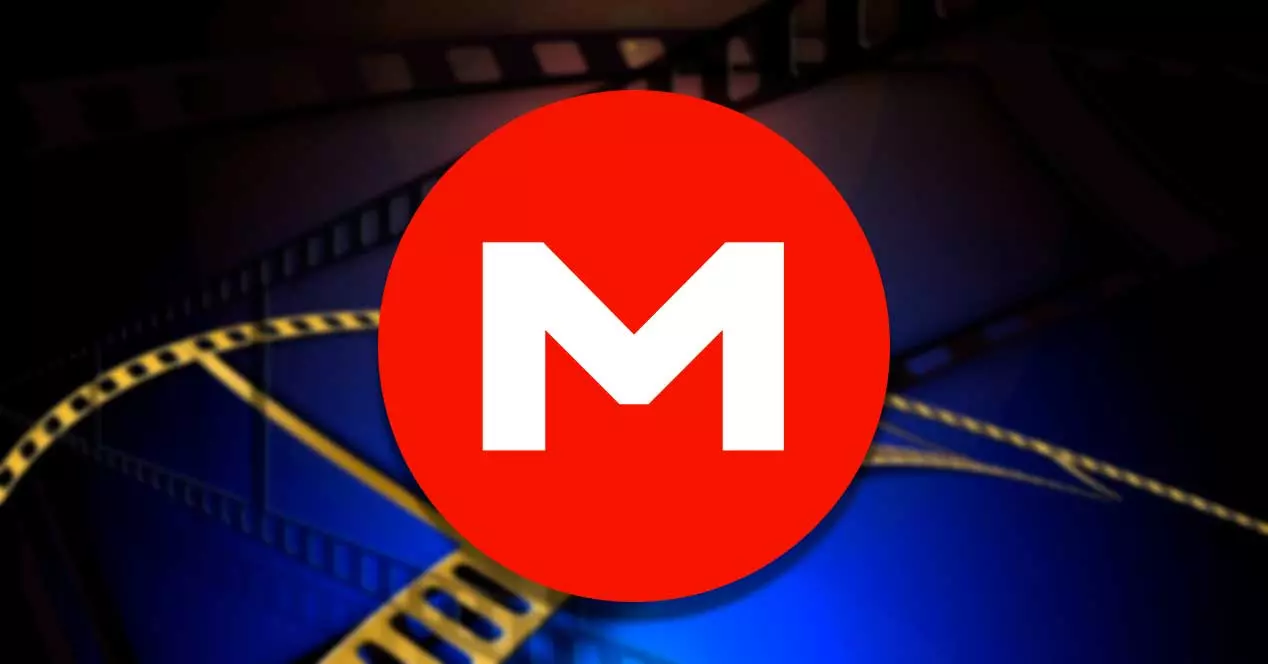
이러한 조치에도 불구하고 MEGA 스토리지 서버에서 다운로드하지 않고도 스트리밍 비디오를 재생할 수 있는 다양한 대안이 있습니다. 일반적으로 MP4, MKV, FLV와 같은 대부분의 비디오 형식은 온라인 재생과 호환되므로 플랫폼과 호환되는 플레이어만 있으면 됩니다.
공식 앱 사용: MegaSync
이 데스크톱 응용 프로그램은 컴퓨터에 저장된 파일과 MEGA 계정에 저장된 파일 간의 실시간 동기화를 비롯한 다양한 작업을 수행할 수 있도록 설계되었습니다.
또한 다음과 같은 가능성이 있습니다. 클라우드의 모든 파일 스트리밍 또는 좋아하는 플레이어의 파일 링크에서 직접 다운로드할 필요 없이 계정에 저장된 비디오를 볼 수 있습니다. 우리는 이 소프트웨어를 무료로 다운로드할 수 있습니다. MEGA 웹사이트 자체 .
설치 과정에서 다음과 같은 계정 자격 증명을 입력해야 합니다. 이메일 및 암호. 나중에 로컬 폴더와 MEGA 폴더를 선택하여 동기화를 시작하고 이 작업이 완료되면 MEGASync를 사용할 수 있습니다.
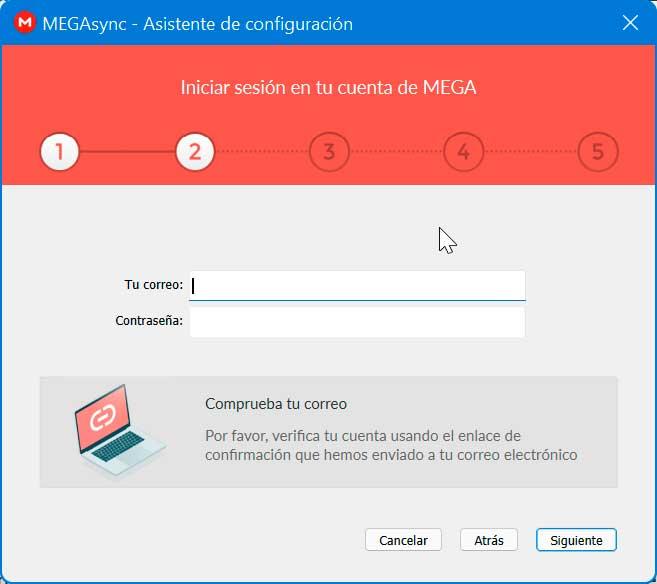
응용 프로그램이 열리면 오른쪽 상단에 세 개의 점이 있는 버튼을 클릭합니다. 그러면 섹션을 선택할 작은 메뉴가 열립니다. 연극 . 여기에서 열 수 있으며 파일에 저장되어 있는지 여부에 관계없이 모든 파일 보기 클라우드 또는 공개 링크로 엽니다. 그렇기 때문에 오디오나 비디오 파일을 다운로드하지 않고 재생하는 데 특히 적합합니다.
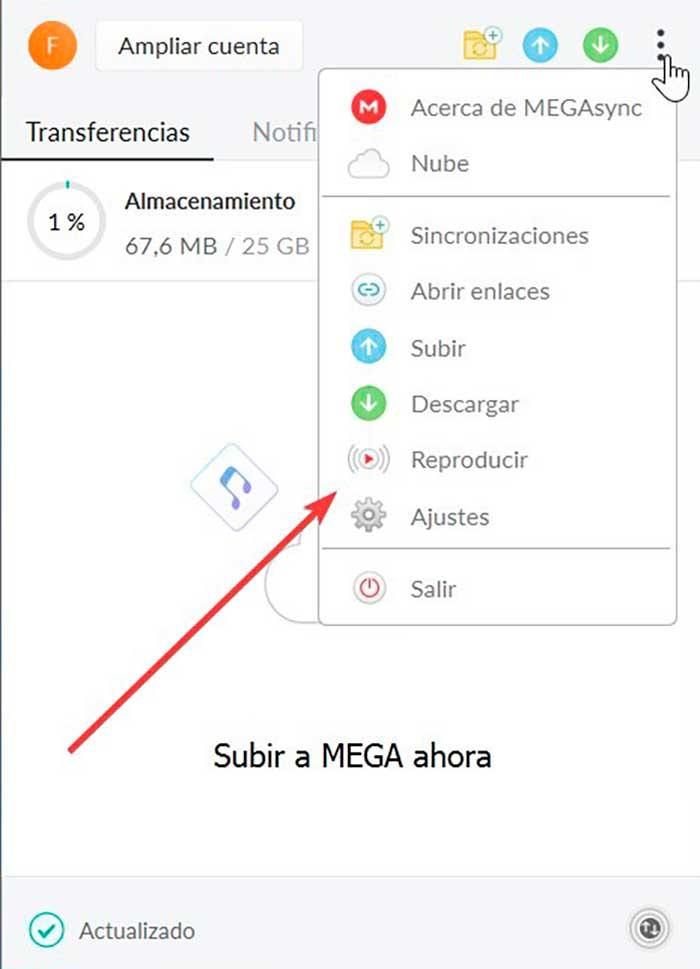
그래서 우리는 클라우드 버튼을 클릭하면 MEGA에 저장된 비디오 파일을 재생하기 위해 선택해야 하는 창이 열립니다. 우리는 또한 클릭하도록 선택할 수 있습니다 공개 링크 버튼을 클릭하고 계정에서 직접 파일 링크를 붙여넣습니다.
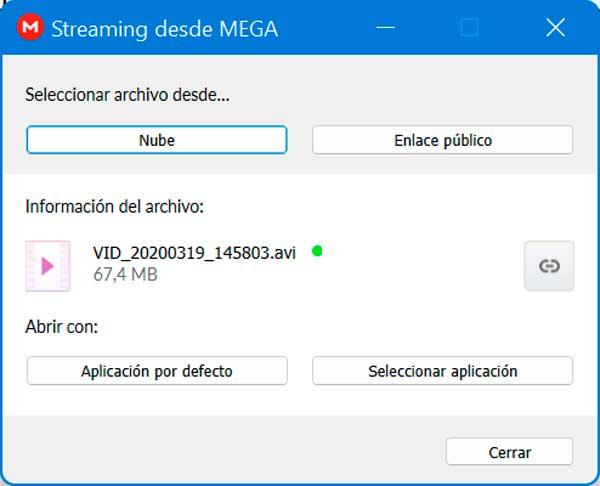
파일이 선택되면 다음을 클릭하도록 선택할 수 있습니다. 기본 애플리케이션 버튼을 눌러 비디오 재생을 위한 기본값으로 결정한 프로그램과 함께 열리도록 합니다. 또는 애플리케이션 선택 버튼을 눌러 보고자 하는 소프트웨어를 수동으로 선택할 수 있습니다.
타사 응용 프로그램 사용: MegaDownloader 및 VLC
공식 MEGA 응용 프로그램을 사용하지 않으려는 경우 MegaDownloader 응용 프로그램과 인기있는 응용 프로그램을 사용하여 계정에 저장된 비디오를 볼 수도 있습니다. VLC 미디어 플레이어 멀티미디어 플레이어.
MegaDownloader는 MEGA의 파일 다운로드 관리자입니다. 이를 통해 파일 다운로드를 구성하여 컴퓨터와 서버 간의 파일 전송을 용이하게 할 수 있습니다. 이 프로그램이 중단되었다고 말해야 하지만 여전히 무료로 다운로드 , 모든 기능을 작동 상태로 유지합니다.
MEGA에서 파일 전송을 구성할 수 있는 가능성과 함께 이 응용 프로그램에는 다음과 같은 매우 유용한 기능이 있습니다. 스트리밍 비디오 재생 . 이렇게 하려면 인기 있는 VLC Media Player 사용을 처리하므로 설치하지 않은 경우 무료로 다운로드할 수 있습니다. VideoLan 웹사이트에서 휴대용 버전과도 호환됩니다.
따라서 클라우드에 저장된 파일을 다시 다운로드하지 않고도 동영상을 시청할 수 있어야 하므로 두 프로그램을 모두 설치해야 합니다.
환경
MegaDownloader가 설치되면 실행하여 기본 메뉴가 나타나도록 합니다. 구성 오른쪽에 위치한 톱니바퀴 모양의 버튼을 누르면 새창이 열립니다. 상단에 일련의 탭이 표시됩니다. 클릭 " 스트리밍 "를 클릭하여 이 섹션을 구성합니다.
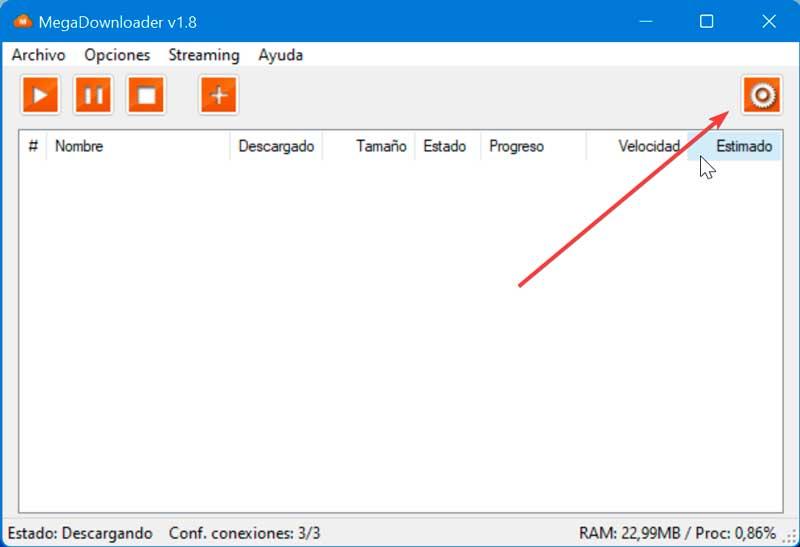
여기에서 스트리밍 구성, 특히 사용할 포트와 VLC 경로를 선택해야 합니다. 설치된 VLC 플레이어와 휴대용 버전 모두에서 문제 없이 작동하므로 이를 지정하는 섹션에서 실행 가능한 비디오 플레이어를 선택하기만 하면 됩니다.
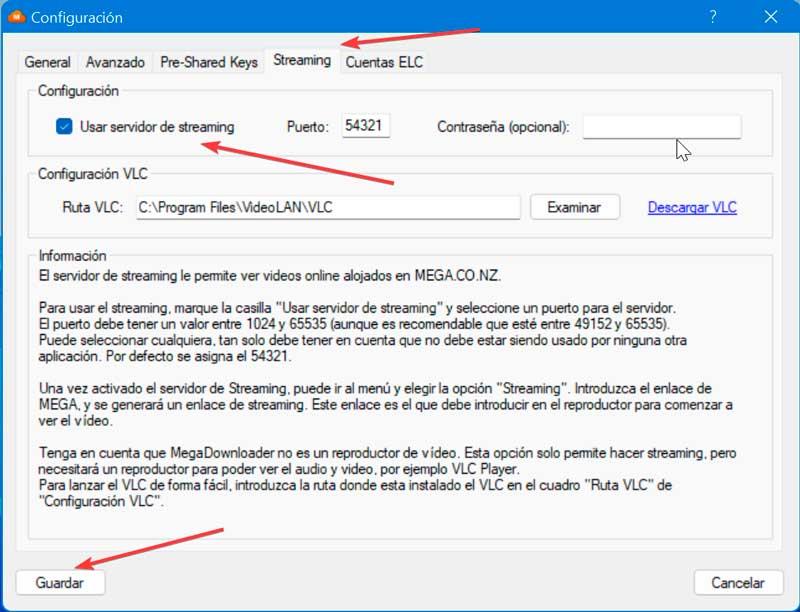
일반적으로 기본적으로 구성된 값을 사용하면 재생이 문제 없이 작동해야 하지만 필요한 경우 사용된 포트와 플레이어의 경로를 모두 변경할 수 있습니다. 물론 변경 사항을 저장하기 전에 활성화했는지 확인해야 합니다. "스트리밍 서버 사용" 상자.
저장할 때 가능합니다. Windows 수비수 방화벽 MegaDownloader가 공용 네트워크에서 작동할 수 있도록 동의하는 창이 나타납니다. 동의하면 다음을 클릭하십시오. 액세스를 허용 을 클릭하여 변경 사항을 저장합니다.
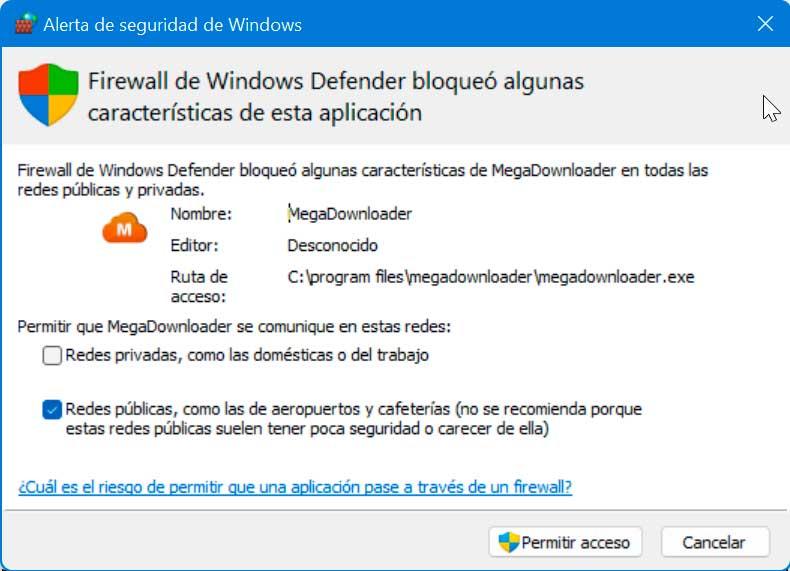
링크 추가
구성을 마치면 MEGA에서 호스팅되는 비디오를 볼 수 있는 옵션에 액세스하는 세 가지 방법이 있습니다. 먼저 메인 창에서 링크 추가 버튼을 클릭합니다. 더하기 기호(+) 도구 모음에 있습니다.
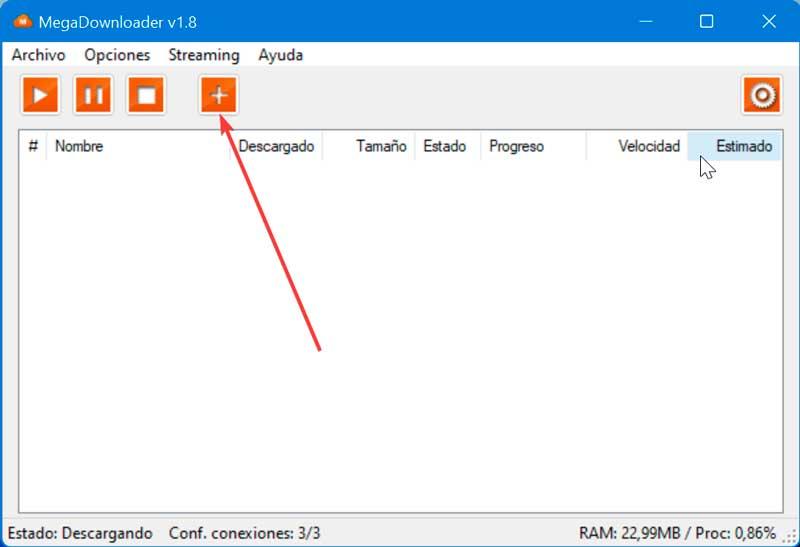
링크 추가 창에 액세스하는 또 다른 방법은 다음과 같습니다. 오른쪽 클릭 메뉴의 빈 공간에 링크 추가 옵션을 선택합니다. 세 번째 옵션은 MEGA의 비디오 URL을 복사하는 것입니다. MegaDownloader는 자동으로 링크 추가 창을 표시합니다.
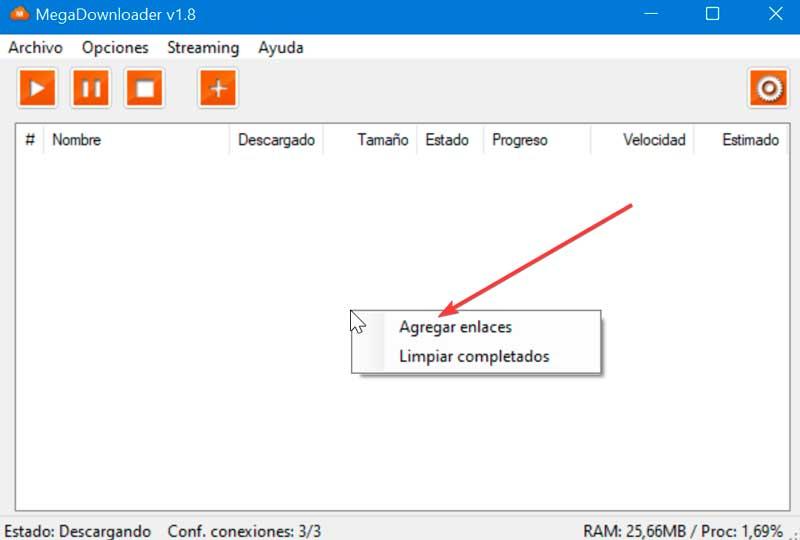
우리가 선택한 옵션에 관계없이 링크 추가 창이 나타나면 보고 싶은 비디오를 연결하고 클릭해야 합니다. “온라인으로 보기” 단추. 자동으로 VLC 플레이어가 열리고 비디오가 재생되기 시작합니다.